Vraag
Probleem: hoe verhelp ik Windows-activeringsfout 0x87e107f9?
Hallo. Nadat ik mijn nieuwe pc had gekregen, kreeg ik een Windows-activeringsfout 0x87e107f9. De computer werd geleverd met een volledige licentie, dus hoe kan ik dit oplossen?
Opgelost antwoord
Windows is een van de meest populaire besturingssystemen ter wereld. Mensen zijn er dol op vanwege de gebruiksvriendelijke interface, aanpassingsmogelijkheden en ingebouwde probleemoplossers die de meest voorkomende Windows-problemen kunnen oplossen. Sommige mensen krijgen echter activeringsfouten nadat ze hun nieuwe Windows-machines zijn gaan gebruiken.
Onlangs kregen gebruikers de Windows-activeringsfout 0x87e107f9. Dit kan een aantal ongemakken veroorzaken. Een niet-geactiveerd exemplaar van Windows geeft gebruikers slechts toegang tot een beperkt aantal functies. Dit betekent dat gebruikers de meeste personalisatie-instellingen niet kunnen gebruiken.
Windows-gebruikers kunnen de achtergrond niet wijzigen, het vergrendelscherm aanpassen, pictogrammen wijzigen, enz. Het grootste nadeel is dat een niet-geactiveerde Windows-computer niet in aanmerking komt voor de nieuwste beveiligingspatches en functie-updates[1] die het systeem in gevaar kunnen brengen en het instabiel kunnen maken.
In deze handleiding vindt u 6 stappen die u hopelijk zullen helpen deze problemen op te lossen. Het oplossen van problemen met Windows-activeringsfout 0x87e107f9 kan echter een langdurig proces zijn, dus we raden u aan een onderhoudstool zoals ReimageMac-wasmachine X9. Het kan de meeste systeemfouten, BSOD's,[2] beschadigde bestanden en register[3] problemen. Ga anders zorgvuldig door met de onderstaande stappen.
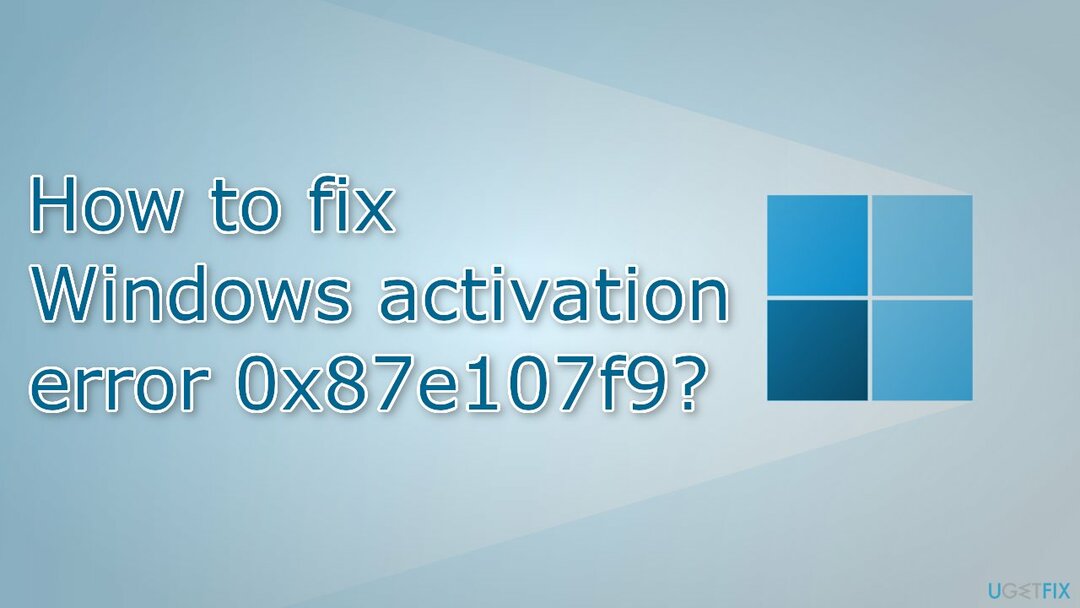
Methode 1. De probleemoplosser voor Windows-activering gebruiken
Om een beschadigd systeem te repareren, moet u de gelicentieerde versie van Reimage Reimage.
- Start de Instellingen app
- Ga naar Updates en beveiliging en klik Activering
- Als je de fout blijft zien, zou je de moeten zien Problemen oplossen knop
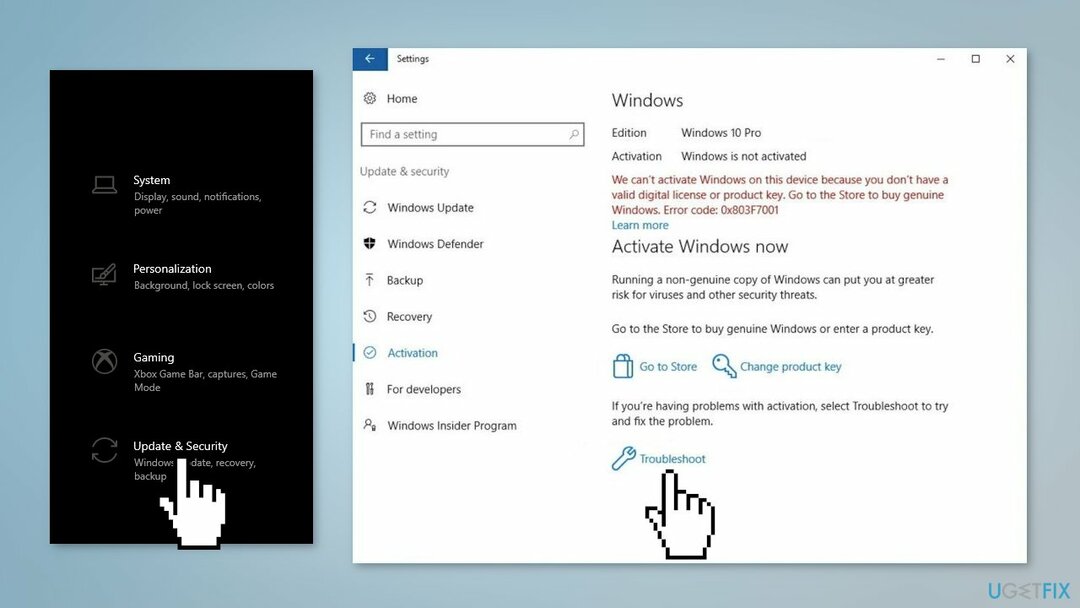
- Als er problemen worden gevonden, volg dan de instructies om het op te lossen
Methode 2. Beschadigde systeembestanden repareren
Om een beschadigd systeem te repareren, moet u de gelicentieerde versie van Reimage Reimage.
Gebruik opdrachtpromptopdrachten om corruptie van systeembestanden te herstellen:
- Open Opdrachtprompt als beheerder
- Gebruik het volgende commando en druk op Binnenkomen:
sfc /scannow
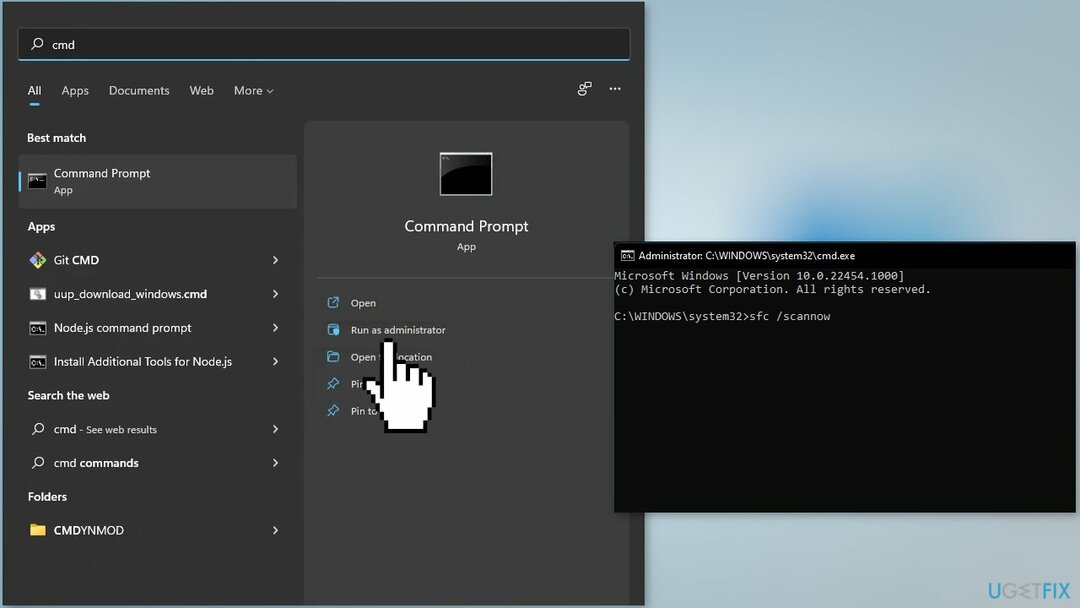
- Opnieuw opstarten jouw systeem
- Als SFC een fout heeft geretourneerd, gebruik dan de volgende opdrachtregels en druk op Binnenkomen na elke:
DISM /Online /Opschonen-Image /CheckHealth
DISM /Online /Opschonen-afbeelding /ScanHealth
DISM /Online /Opschonen-Image /RestoreHealth
Methode 3. Windows-updates installeren
Om een beschadigd systeem te repareren, moet u de gelicentieerde versie van Reimage Reimage.
Als u Windows-updates kunt installeren, moet u elk beschikbaar pakket installeren:
- Type Updates in Windows zoeken en druk op Binnenkomen
- Klik in het nieuwe venster op Controleren op updates
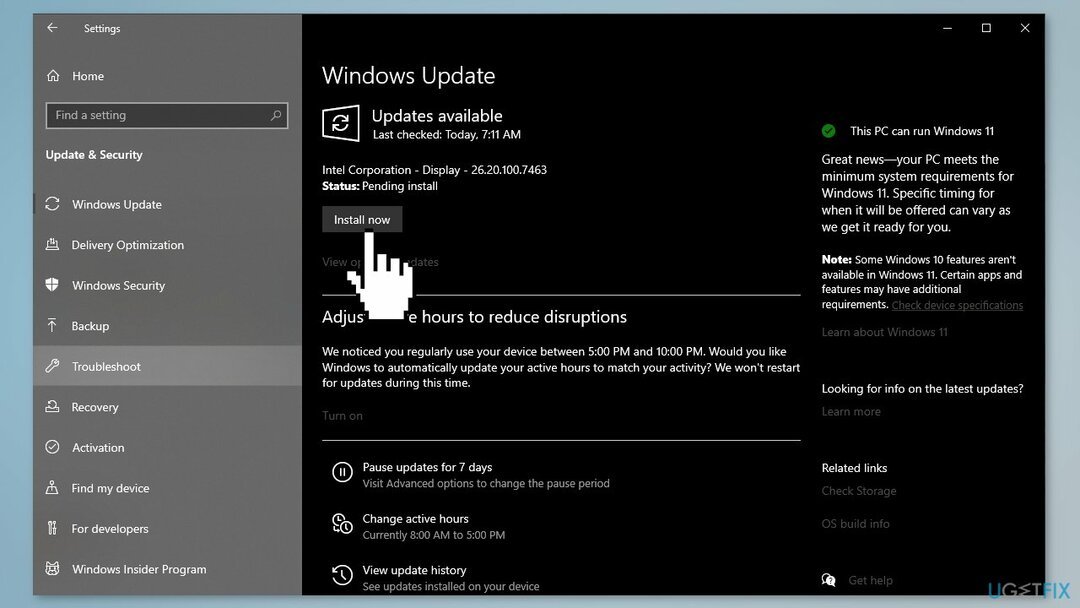
- Installeer alles wat beschikbaar is (inclusief optionele updates)
- Opnieuw opstarten jouw systeem
Methode 4. Telefoonactivering gebruiken
Om een beschadigd systeem te repareren, moet u de gelicentieerde versie van Reimage Reimage.
- druk de Windows + R toetsen om de. te starten Loop snel
- Typ in ms-instellingen: activatie en druk op Oké
- Als u geen ziet Telefoon activeren optie, druk op de Windows + R sleutels om de. te openen Loop vak opnieuw en typSLUI 4
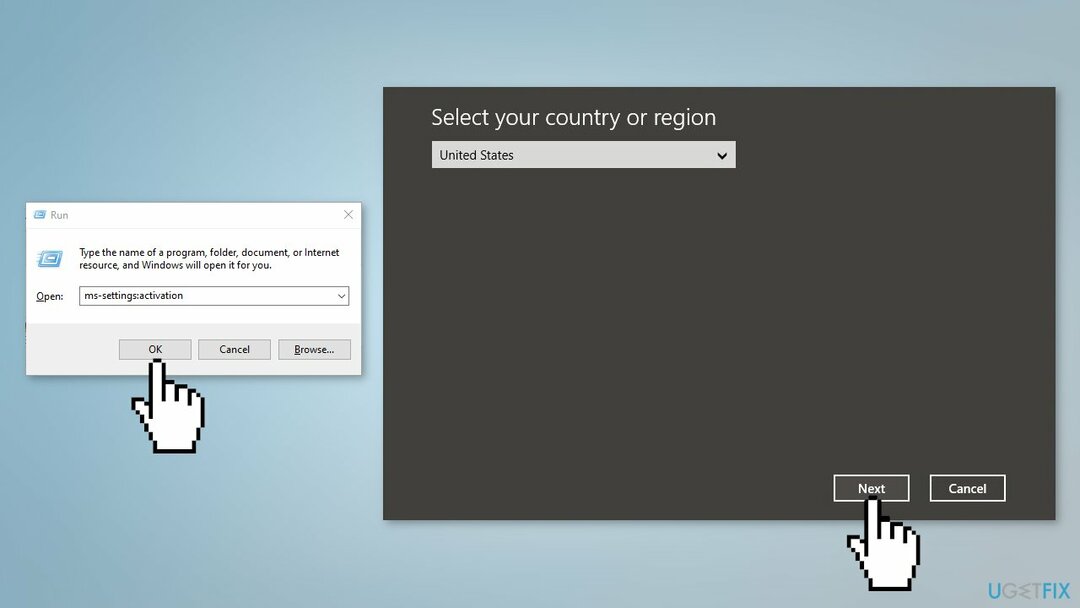
- Selecteer uw Land en druk op Telefoon activeren
- Bel het opgegeven nummer
Methode 5. Gebruik de opdrachtprompt om Windows te activeren
Om een beschadigd systeem te repareren, moet u de gelicentieerde versie van Reimage Reimage.
- Let op je MAK-sleutel
- druk de ramen toets en type cmdin het zoekveld
- Voer de opdrachtprompt uit als beheerder
- Typ in vbs -ipk commando en hit Binnenkomen
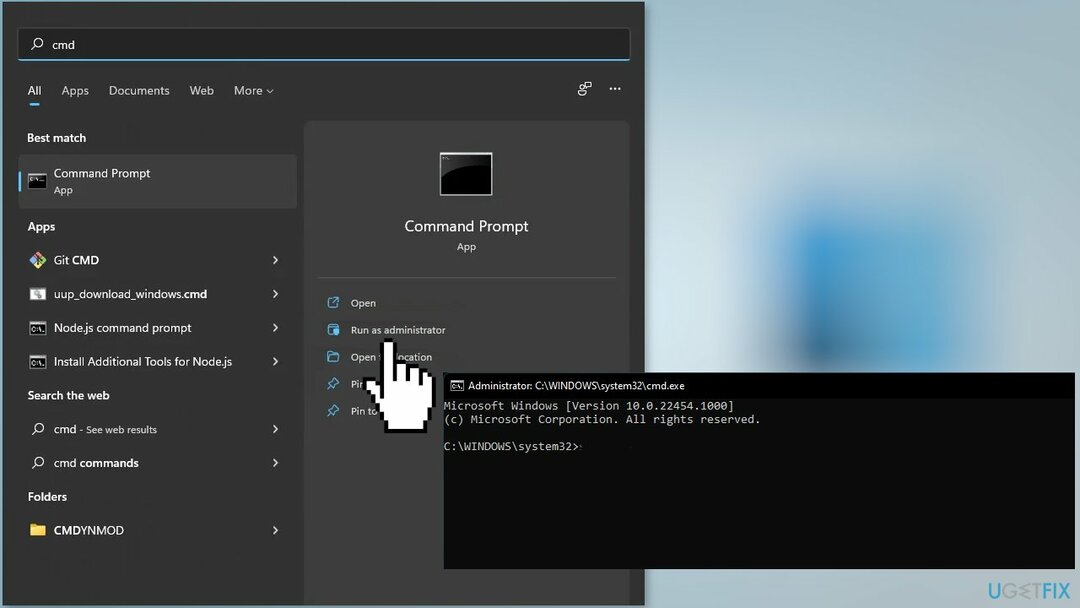
- Wacht terwijl Windows wordt geïnstalleerd
- Voer daarna deze opdracht in: vbs -ato en raak Binnenkomen verder gaan
- Sluit de opdrachtprompt en herstarten jouw computer
Methode 6. Neem contact op met Microsoft-ondersteuning
Om een beschadigd systeem te repareren, moet u de gelicentieerde versie van Reimage Reimage.
Als geen van de bovenstaande methoden u heeft geholpen bij het oplossen van de Windows-activeringsfout 0x87e107f9, heeft u mogelijk een ernstig probleem met beperkingen en activeringsservers. Wanneer u uw Windows-licentie voor de eerste keer registreert, wordt deze gekoppeld aan de hardware van uw computer. Als u echter hardwarewijzigingen hebt aangebracht, zoals het vervangen van uw moederbord, kan Windows de geldigheid mogelijk niet verifiëren.
Een ondersteuningsmedewerker van Microsoft kan u helpen de reden te vinden en het probleem op afstand voor u op te lossen. Probeer contact op te nemen met Microsoft-ondersteuning via de officiële contactpagina.
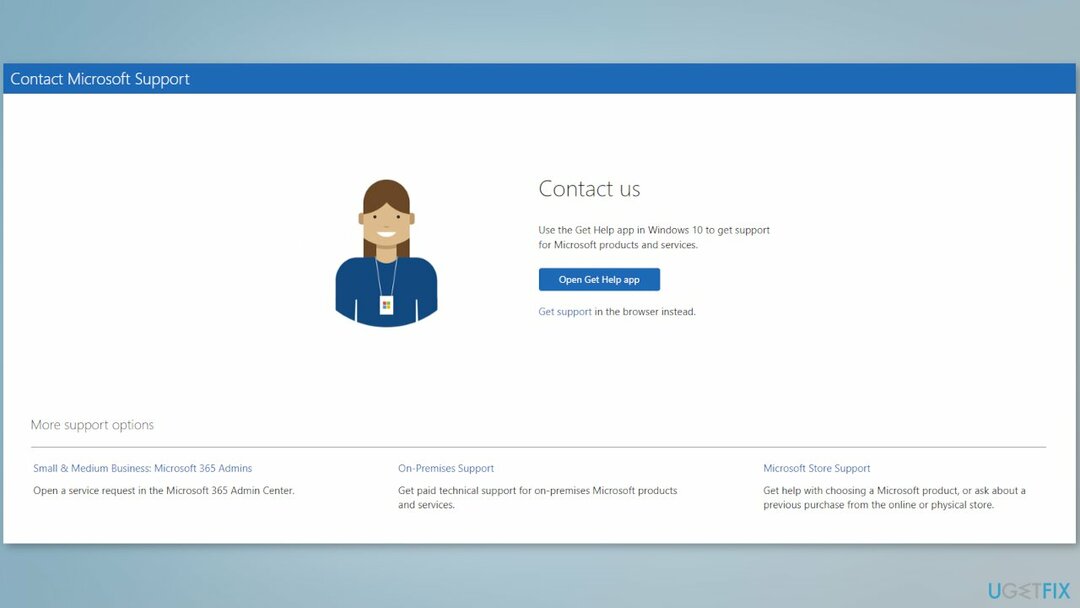
Herstel uw fouten automatisch
Het ugetfix.com-team doet zijn best om gebruikers te helpen de beste oplossingen te vinden om hun fouten te elimineren. Als u niet wilt worstelen met handmatige reparatietechnieken, gebruik dan de automatische software. Alle aanbevolen producten zijn getest en goedgekeurd door onze professionals. Hulpprogramma's die u kunt gebruiken om uw fout op te lossen, worden hieronder vermeld:
Bieden
doe het nu!
Download FixBlijheid
Garantie
doe het nu!
Download FixBlijheid
Garantie
Als je je fout niet hebt opgelost met Reimage, neem dan contact op met ons ondersteuningsteam voor hulp. Laat ons alstublieft alle details weten waarvan u denkt dat we die moeten weten over uw probleem.
Dit gepatenteerde reparatieproces maakt gebruik van een database van 25 miljoen componenten die elk beschadigd of ontbrekend bestand op de computer van de gebruiker kunnen vervangen.
Om een beschadigd systeem te repareren, moet u de gelicentieerde versie van Reimage hulpprogramma voor het verwijderen van malware.

Toegang tot geografisch beperkte video-inhoud met een VPN
Privé internettoegang is een VPN die kan voorkomen dat uw internetprovider, de regering, en derden om uw online te volgen en u volledig anoniem te laten blijven. De software biedt speciale servers voor torrenting en streaming, waardoor optimale prestaties worden gegarandeerd en u niet wordt vertraagd. Je kunt ook geografische beperkingen omzeilen en diensten als Netflix, BBC, Disney+ en andere populaire streamingdiensten zonder beperkingen bekijken, waar je ook bent.
Betaal geen ransomware-auteurs - gebruik alternatieve opties voor gegevensherstel
Malware-aanvallen, met name ransomware, vormen verreweg het grootste gevaar voor uw foto's, video's, werk- of schoolbestanden. Omdat cybercriminelen een robuust coderingsalgoritme gebruiken om gegevens te vergrendelen, kan het niet langer worden gebruikt totdat er losgeld in bitcoin is betaald. In plaats van hackers te betalen, moet je eerst proberen alternatieve te gebruiken herstel methoden die u kunnen helpen om ten minste een deel van de verloren gegevens op te halen. Anders kunt u ook uw geld verliezen, samen met de bestanden. Een van de beste tools die ten minste enkele van de gecodeerde bestanden kunnen herstellen - Gegevensherstel Pro.